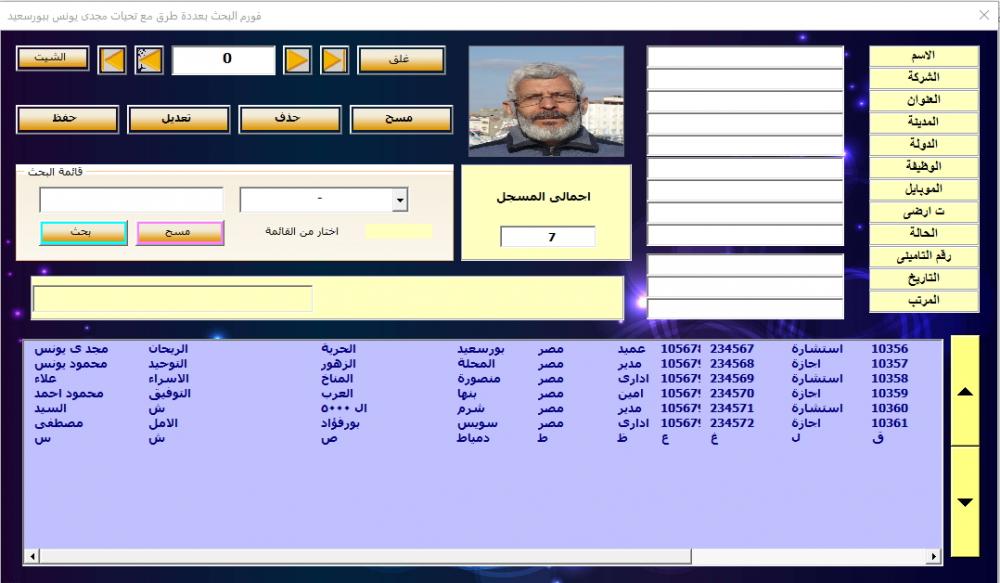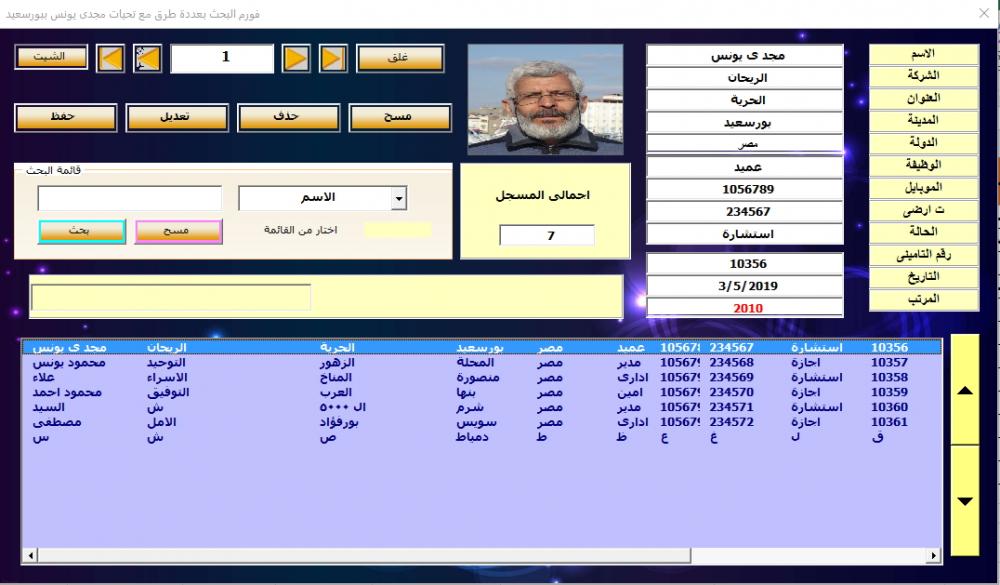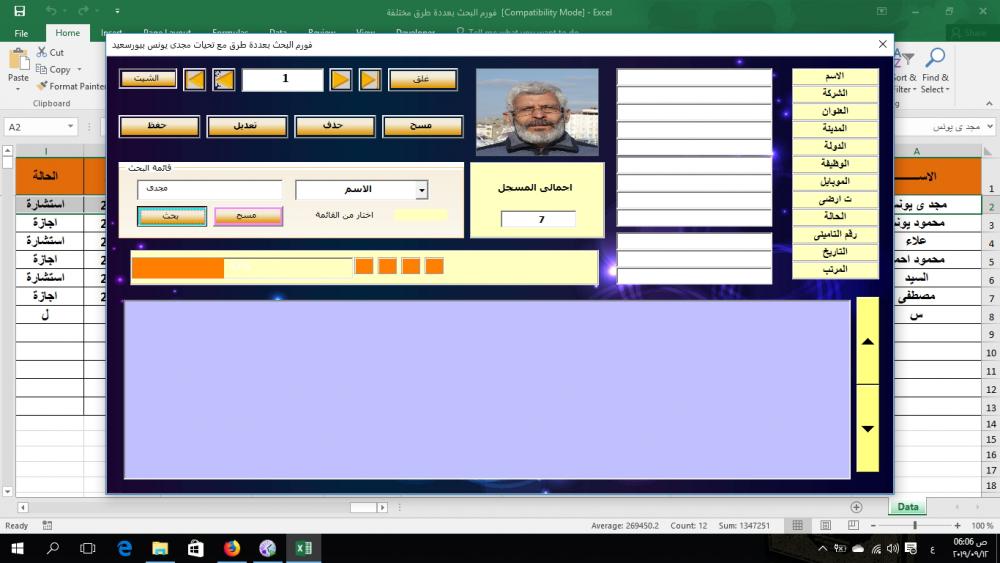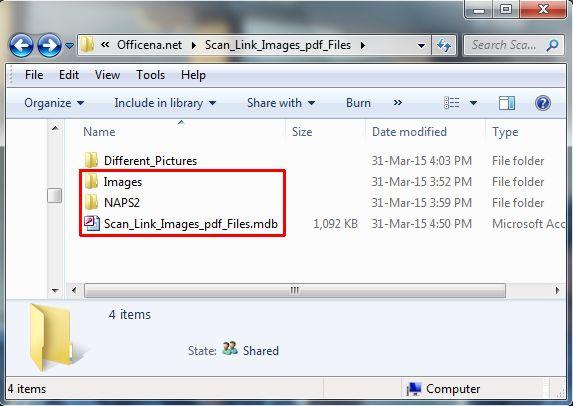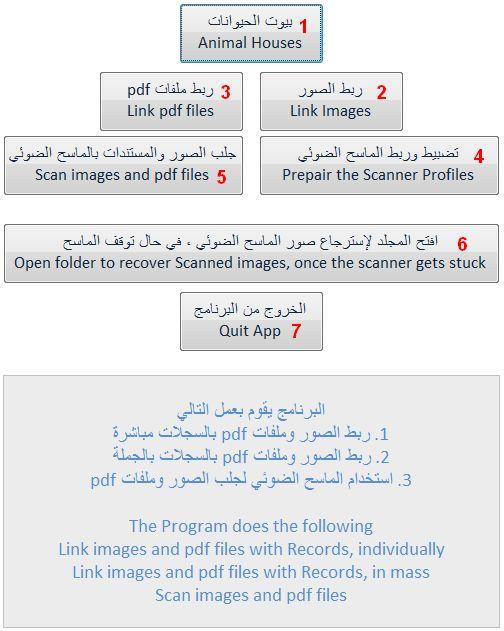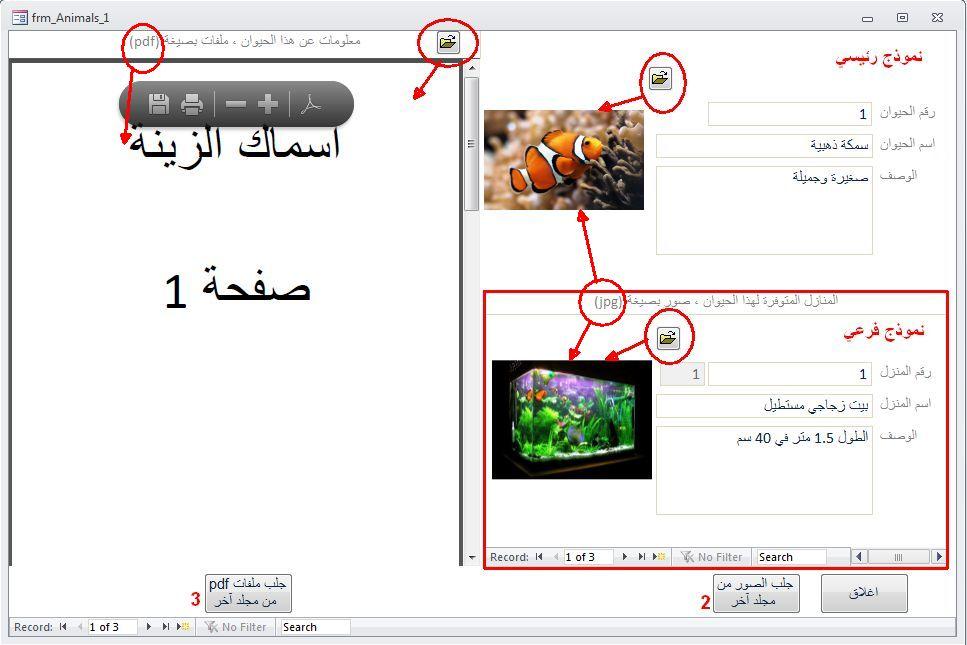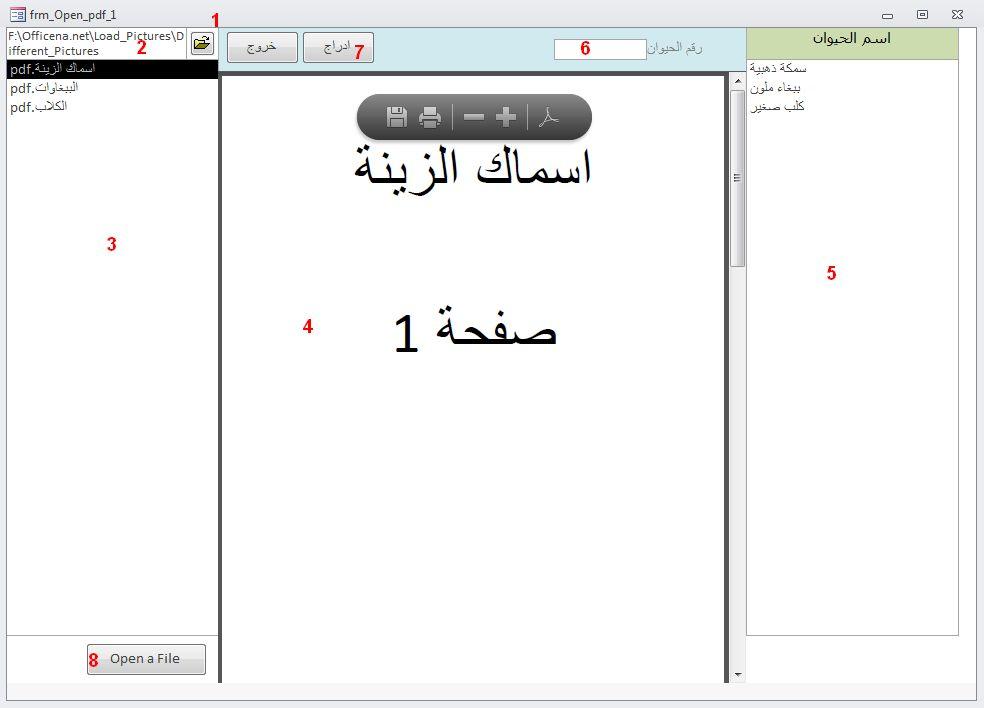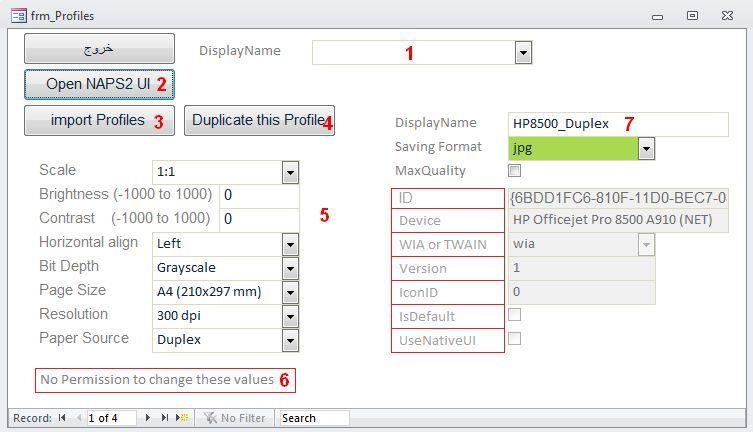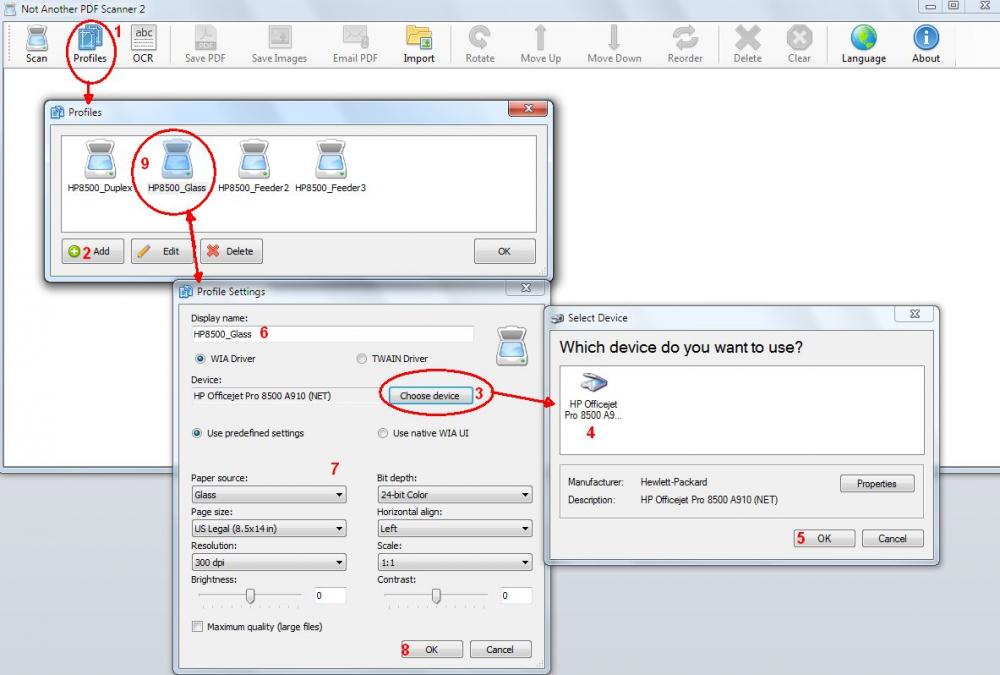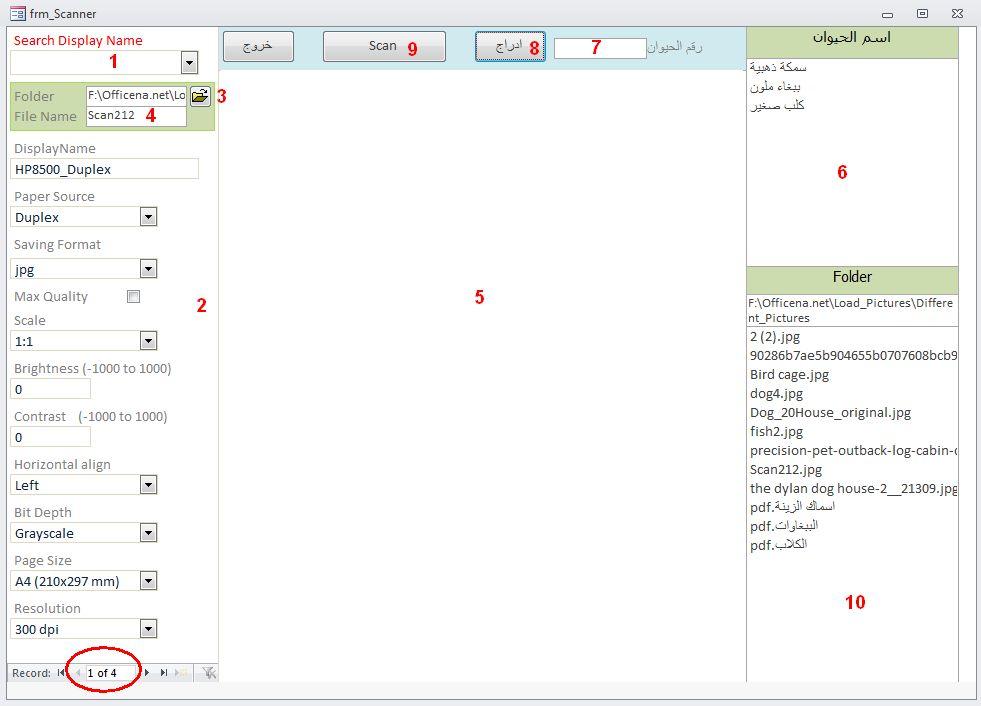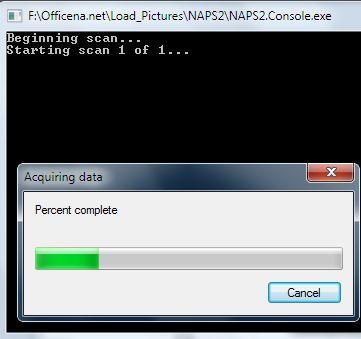نجوم المشاركات
Popular Content
Showing content with the highest reputation on 13 مار, 2022 in all areas
-
السلام عليكم بعد اذن الاستاذ محمد حسن المحمد تفضل اخى عطيىة23 تعديل على كود الاستاذ الفاضل ياسر خليل كما طلبت Sub Test() Dim a, v, ws As Worksheet, sh As Worksheet, lr As Long, i As Long, k As Long Application.ScreenUpdating = False Set ws = ThisWorkbook.Worksheets(1) Set sh = ThisWorkbook.Worksheets(2) v = sh.Range("k1").Value If v = Empty Or Not IsNumeric(v) Then MsgBox "Enter Proper Grade First", vbExclamation: Exit Sub lr = ws.Cells(Rows.Count, "B").End(xlUp).Row a = ws.Range("B4:g" & lr).Value ReDim b(1 To UBound(a), 1 To 6) For i = LBound(a) To UBound(a) If a(i, 6) = v Then k = k + 1 b(k, 1) = k b(k, 2) = a(i, 1) b(k, 3) = a(i, 2) b(k, 4) = a(i, 3) b(k, 5) = a(i, 4) b(k, 6) = a(i, 5) End If Next i If k > 0 Then sh.Range("A7:g" & Rows.Count).ClearContents sh.Range("A7").Resize(k, UBound(b, 2)).Value = b End If Application.ScreenUpdating = True End Sub توزيع التلاميذ على الفصول.xlsm2 points
-
عليكم السلام استاذي الكريم مشاركة خفيفة حيث طبقت الفكرة على الاستعلامات فقط عملت استعلام للمواد التي يتم الاختيار منها كي اربطه مع جدول التفاصيل واخرجت استعلامين واحد يعرض من لم يستلم اي واحدة من المختارات وآخر يعرض من استلم الثلاث ومعذرة استاذي حذفت جميع الكائنات التي في المثال وابقيت على الجداول فقط واكتفيت بتصفية التاريخ من خلال الاستعلام مباشرة آمل ان ينال استحسانك وان تجد فيه بعض ما تبحث عنه NotExists2.accdb2 points
-
جرب هذا ووافنا بالنتائج أرجو ان يوافق مرادك Microsoft.accdb1 point
-
السلام عليكم دكتور حسنين 🙂 انت قلت في البداية : بينما لاحقا قلت: فأيهما ؟ وبعدين ، خلينا نتفق على بعض الامور ، علشان نقدر نقارن نتائجنا: 1. رجاء تغيير الاختيار الى المواد التالية ، فالمواد السابقة لا يوجد شخص ماخذها معا ، فلا نقدر نحصر الاشخاص بها . 2. خلينا نستعمل التواريخ التالية في العمل: 15/7/2021 الى 13/3/2022 ، وهو مجرد تاريخ ، ولكن فيه نتائج انا قاصدها 🙂 اذا قمنا بالعمل على الطريقة الاولى ، فيكون هناك 3 اشخاص فقط حصلوا على المواد اعلاه معا ، في الفترة بين التاريخين ، وارقامهم 17 و 73 و 364 ، ويكون عدد الشخاص الذين لم يستلموا هو: 982 - 3 = 979 🙂 ومن هنا نقدر نبدأ نشتغل ونقارن النتائج 🙂 جعفر1 point
-
1 point
-
1 point
-
1 point
-
راجع الموضوع الاتى لو تعذر عليك التطبيق ارفق قاعدة بياناتك1 point
-
1 point
-
عدم المؤاخذة .. انا فهمت غير ذلك تفضل الاستعلام qry_never2 يظهر المطلوب اتمنى ان يكون صحيحا NotExists3.rar1 point
-
1 point
-
السلام عليكم اي نعم ممكن بعدة طرق تحويل النسب الى رقم بدون علامة النسبة من تنسيق الخلايا وبعدها تجمع اي استفسار او توضيح خبرني1 point
-
و عليكم السلام ورحمة الله وبركاته ربما كان في ذلك تكرار ـ مع الاقسام الموجودة و التي يشارك بها الاعضاء بصرف النظر عن الاصدار انا استخدم اوفيس 365 و اوفيس 2019 و لم اشعر بحاجة أساسية للفصل يرجى توضيج الاقتراح قليلا1 point
-
1 point
-
اخي ابا جودي شكرا لك لمرورك العطر و جمعة مباركة عليك و على الجميع بالنسبة لأماكن الأزرار فقط استخدمت Controls().Move لا اكثر و لا اقل مع تحديد الموضع و زيادة المسافة من الأعلى داخل الحلقة التكرارية Forms!Form1.Controls(mycomnd).Move1 point
-
السلام عليكم ورحمة الله وبركاته اشتغلت في بعض برامجي على الصور وملفات pdf ، وجمعتها هنا بطريقة سهلة ، حتى يسهل فهم طرق الربط والاستفادة منها ، كما اني كنت اريد تصفح جميع ملفات مجلد ما ، فعملت له برنامج خاص به لتسهيل العمل عليّ وعلى المستخدمين ، ولكني لم اتعامل مع الماسح الضوئي ، فقررت النظر في افضل الطرق واسهلها ، وانا أؤمن بأن للأكسس حدود معينة (مثله مثل اي برنامج) ، فانا دائما استخدم البرامج المساعدة لمساعدتي في عمل المطلوب ، مثل النجار اللي عنده جميع الادوات للاستعمال ، لهذا السبب فهو لا يستخدم المطرقة لكل اعماله ، لهذا ، انا استخدم الاداة الصح ، للعمل الصح ، وفي الكثير من الاحيان ، هذه الاداة لا تكون برنامج الاكسس البرنامج (معلومات عن الحيوانات ) يقوم بالتالي: ربط الصور وملفات pdf بالسجلات مباشرة ربط الصور وملفات pdf بالسجلات بالجملة تشغيل واستخدام الماسح الضوئي لجلب الصور وملفات pdf ولأن الصور والملفات مرتبطة بالبرنامج (اي غير مضمنه فيه) ، ترى ان حجم البرنامج صغير وسريع الصفحة الرئيسية في البرنامج: . 1. . لدينا نموذج رئيسي ، ندخل فيه اسم الحيوان ، والبرنامج يعطي هذا الحيوان رقم تلقائي (نوع الحقل هو رقم وليس رقم تلقائي) ، اسم الحيوان اساسي ولا يمكن حفظ السجل بدونه ، في النموذج الفرعي ، يمكن ادخال اي عدد من السجلات ، وكل سجل بصورته ، عن طريق ايقونة المجلد نستطيع ان نختار اي صورة فردية بصيغة jpg ، او بصيغة pdf (حسب مكان الايقونة) ، ويقوم البرنامج: عمل مجلد (في نفس مجلد البرنامج) اسمه images ، وهذا المجلد سيحتوي على جميع صور وملفات pdf البرنامج ، للنموذج الاساسي والفرعي. عمل مجلدات فرعية لكل حيوان (اسم المجلد هو رقم الحيوان) ، بأخذ هذه الصورة/pdf من المكان الذي هو فيه ، واعطاءه الرقم الصحيح ، ويحفظه في المجلد الصحيح ، ثم يقوم بحذف الصورة الاصلية. 2. . هنا نستطيع ادخال الصور للنموذج الرئيسي والفرعي ، بالجملة: 1. ايقونة اختيار المجلد الذي به الصور ، 2. يظهر اسم المجلد هنا ، 3. وتظهر اسماء الصور التي بصيغة jpg والموجودة في المجلد ، 4. عند النقر على الاسم ، سترى الصورة في 4 ، كما يمكن استخدام السهم اعلى و اسفل للتنقل بين اسماء الصور ، ورؤيتها ، 5. عندما ترى صورة الحيوان الذي تريده ، انقر مرتين على اسم الحيوان ، وسيأخذ البرنامج هذه الصورة من المكان الذي هي فيه ، واعطاءها الرقم الصحيح ، وحفظها في المجلد الصحيح ، ثم يقوم بحذف الصورة الاصلية ، وبما ان الصورة حذفت من المكان الاصلي ، سيختفي اسم الصورة من 3 ، 6. يقوم بنفس عمل 5 ، ولكنه يعمل عند إدخال رقم الحيوان (تصور ان لديك صور وصولات/فواتير ، وكل وصل عليه رقم ، فيمكن استعمال هذا الرقم لربط صورة الوصل بالسجل) ، ثم النقر على 9 إدراج (مع ابقاء رقم المنزل فاضي ، او ادخال الرقم صفر فيه) ، 7. يقوم بنفس عمل 5 ، ولكنه لأسماء منازل الحيوانات ، 8. نفس عمل 7 ولكن بطريقة 6 10. يمكن فتح الصورة المختارة عن طريق البرنامج الافتراضي للوندوز. 3. . نفس طريقة عمل النموذج 2 ، ولكن لإدخال ملفات pdf. 4. . هنا نبدأ بالتعامل مع الماسح الضوئي Scanner 1. للبحث في السجلات ، 2. هذه هي الخطوة الاساسية للتعامل مع الماسح الضوئي Scanner: البرنامج الوسيط الذي استعمله هو NAPS2 (موجود ضمن المرفق ولا يحتاج الى تنصيب ، والتعامل معه يكون مع برنامج الاكسس) ، وهذا رابطه http://sourceforge.net/projects/naps2/ رجاء النظر الى المادة التالية 5 ، لهذه الخطوة ، يحتاج هذا البرنامج الى NET. ، اصدار 4 ، والذي عادة يكون منصوبا على الكمبيوتر ، وهذه روابط التنزيل اذا احتجت لها: Latest(web installer) http://www.microsoft.com/en-us/download/details.aspx?id=42643 Latest(Stand alone) http://www.microsoft.com/en-us/download/details.aspx?id=42642 for XP http://blogs.msdn.com/b/dotnet/p/dotnet4xp.aspx 3. عند الانتهاء من التعامل مع 2 اعلاه ، يجب النقر على هذا الزر ، حتى نستورد تضبيطات NAPS2 ، وهي بيانات خصائص الماسح الضوئي ، والتي على اساسها يعمل الماسح الضوئي ، والنقر على هذا الزر سيحذف جميع سجلات NAPS2 التي في قاعدة بياناتنا ويستبدلها بالمستوردة حاليا (ولكن سنرى اننا لم نفقد شئ بهذا العمل) ، 4. نستطيع إضافة سجلات جديدة (تضبيطات/خصائص جديدة للماسح الضوئي) ، 5. نستطيع تغيير كافة تضبيطات/خصائص الماسح الضوئي من خلال تغيير البيانات هنا ، 6. ولكن لا نستطيع تغيير التضبيطات التي باللون الاحمر ، 7. هذا هو الاسم الذي نكتبه نحن للتعرف على التضبيطات/الخصائص التي سنستخدمها ، ولا يمكن تكرار الاسم ، تابع 4 . عند الضغط على الزر 2. اعلاه ، سيفتح لنا برنامج NAPS2 ، ولكن لن نتعامل مع البرنامج كاملا (طبعا تستطيع ان تتعامل مع الماسح الضوئي بالكامل مع هذا البرنامج والذي به خصائص وميزات) ، 1. يجب ان نعمل Profile واحد على الاقل باستخدام NAPS2 لكل جهاز Scanner مربوط بالكمبيوتر ، ونستطيع ان نضيف خصائص وتضبيطات اخرى من خلال 4.4 اعلاه ، عند النقر على Profiles ، تظهر نافذه جديدة ، 2. نضغط على الزر Add لنضيف Profile جديد (طبعا يمكن اضافة اي عدد من Profiles من خلال هذه النافذة) ، وعند النقر على هذا الزر ، تظهر لنا نافذة جديدة ، 3. نضغط على هذا الزر لإختيار اي Scanner مرتبط بالكمبيوتر ، 4. نختار Scanner ، 5. نوافق على الاختيار ، 6. مثل 4.7 اعلاه ، 7. عمل التضبيطات والخصائص المطلوبة لكل عمل (مثل المسح من الزجاج Glass ، او من وحدة تغذية المستندات التلقائية ADF ، او المسح من جانبي الورقة Duplex ، بالاضافة الى الخصائص الاخرى) ، 8. الضغط على موافق لحفظ هذه الخصائص والتضبيطات ، ولا تنسى ان تضغط على 4.3 اعلاه ، حتى يستورد برنامجنا الاكسس هذه الخصائص والتضبيطات ، 5. . هنا تتم عملية المسح من الماسح الضوئي Scanner ، 1. لبحث اسم Profile الذي نريد استخدامه للمسح ، 2. يمكن عمل اي تغيير لخصائص الماسح الضوئي ، والذي سيتم حفظه تلقائيا في Profiles ، ولاحظ ان لدينا 4 سجلات هنا ، اي 4 Profiles ، 3. نختار اين نريد حفظ الملف ، 4. ونكتب اسم الملف (البرنامج سيقوم بحذف اي ملف سابق بنفس الاسم في المجلد) ، 5. صورة المسح ستظهر هنا ، 10. وهنا سيظهر اسم الصورة التي تم مسحها ، 6. يمكن النقر مرتين على اسم الحيوان (كما تم شرحه سابقا) ، 7. كما تم شرحه سابقا ، 8. 9. النقر على هذا الزر يجعل الماسح الضوئي يعمل حسب الخصائص الموجودة في السجل (انظر 2 اعلاه) ، تابع 5 . عند النقر على 9 اعلاه ، نرى هذه الشاشة والتي تختفي عند الانتهاء من عملية المسح الضوئي ، 6. البرنامج NAPS2 يحتفظ بصور مؤقتة لكل عملية مسح يقوم بها ، فاذا توقف الماسح الضوئي لأي سبب ، فيمكنك ان ترى الصور التى تم مسحها ضوئيا ، وان تتعامل معها كيف شئت ، وذلك بالنقر على هذا الزر والذي سيفتح نافذة مجلد الصور المؤقتة ، 7. قبل الخروج من البرنامج ، فان البرنامج سيقوم بحذف جميع الصور المؤقته ، ثم سيغلق البرنامج ، لذلك ، اذا لأي سبب كان ، اردت الصور المؤقته ، فيجب عليك نسخها من مجلدها (انظر 6 اعلاه) قبل النقر على زر الخروج. عند فك ضغط الملف المرفق ، سترى فيه البرنامج والمجلدات التالية: . الملف والمجلدات التي داخل المربع الاحمر ، يجب ان تكون دائما في نفس المجلد مع البرنامج ، اما المجلد Different_Pictures فيمكن نقله الى اي مجلد ، وقد وضعت في هذا المجلد بعض الصور والتي يمكن استخدامها لتجربة البرنامج. في الواقع البرنامج غني بعدة انواع من الكود ، ويمكن ملاحظت الكود عن طريق عمل البرنامج. اقتراحات / تعديلات ، انا في الخدمة قدر المستطاع جعفر طريقة عمل NAPS2 كبرنامج متكامل: http://www.thewindowsplanet.com/2793/scan-your-paper-documents-and-save-them-to-pdf-tiff-jpeg-png-and-other-file-formats.htm Scan_Link_Images_pdf_Files.zip1 point



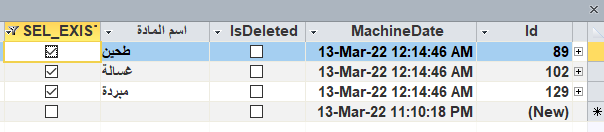
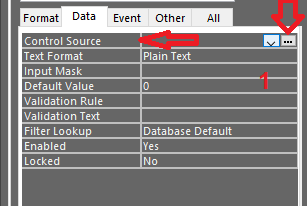
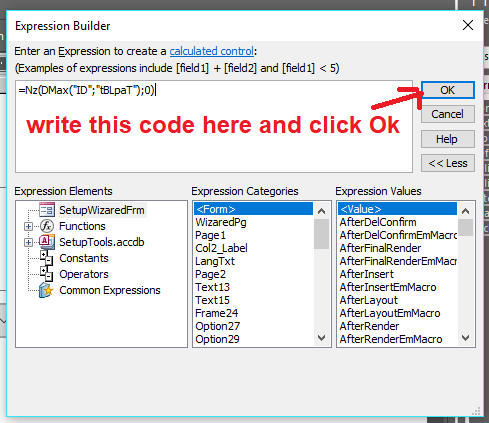
.thumb.gif.27c4a79ce23abc61b721f833e6899131.gif)